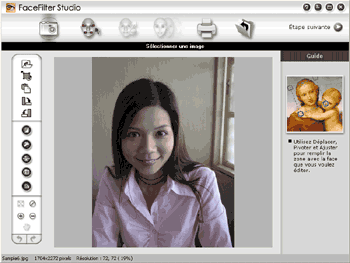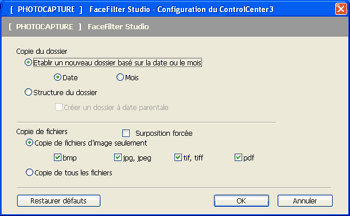Le bouton FaceFilter Studio permet de copier les fichiers enregistrés sur une clé USB ou une carte mémoire et de lancer l'application FaceFilter Studio.

Remarque
| | Pour utiliser le bouton FaceFilter Studio, vous devez installer l'application FaceFilter Studio fournie sur le CD-ROM accompagnant votre appareil. Pour installer FaceFilter Studio, reportez-vous au Guide d'installation rapide. |
Pour changer les réglages du dossier, cliquez avec le bouton droit sur le bouton et sélectionnez vos paramètres préférés pour la copie des fichiers.
Création du dossier de destination
| • | Etablir un nouveau dossier basé sur la date ou le mois Le réglage par défaut est Date. Un dossier de destination est créé avec le nom en fonction de la date de création du fichier d'origine. La copie est ensuite enregistrée dans ce dossier. Par exemple, la copie d'un fichier original créé le 8 octobre 2009 sera enregistrée dans un dossier portant le nom 10082009. |
| • | Structure du dossier La copie est enregistrée à l'aide du même dossier que le fichier d'origine. Aucun nouveau dossier n'est créé. Si vous cochez Créer un dossier à date parentale, un dossier dérivé de la date courante est créé. La copie est ensuite enregistrée dans ce dossier. |